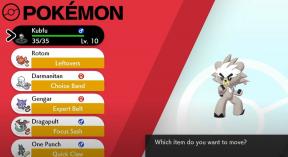Kako deliti zaslon telefona ali namizja na povečavi
Družbeni Mediji / / August 05, 2021
Zoom je v zadnjih dneh postal ena najbolj priljubljenih aplikacij. Svet je zaradi svojih domov omejen na njihove domove COVID-19. Vendar pa morajo ljudje še vedno delati, se sestajati in se udeleževati konferenc itd. Seveda ne morejo iz svojih domov iz varnostnih razlogov. Da bi zadovoljili vse te potrebe, imamo spletne aplikacije za sestanke in konference, kot je Zoom. Ta aplikacija ima veliko odličnih funkcij, zaradi katerih je najbolj iskana rešitev za uradna srečanja. V tem priročniku bomo razpravljali o Povečajte delež zaslona funkcija. To pomeni, da lahko uporabniki v aplikaciji delijo zaslone svojih naprav.
Zdaj vsi ne uporabljajo istih operacijskih sistemov. Nekateri uporabljajo Windows, drugi pa raje macOS ali Android. Torej, da bi se spopadli s tem, sem pripravil vodnik, ki prikazuje funkcijo povečevanja zaslona v različnih platformah OS. Upoštevajte navodila, odvisno od tega, kaj uporabljate. Torej, začnimo.

Sorodno | Seznam bližnjic na tipkovnici Zoom za različne platforme OS
Kazalo
-
1 Kako uporabljati povečavo zaslona v različnih napravah
- 1.1 Android OS
- 1.2 Windows / Linux in macOS
- 1.3 Povečaj skupno rabo zaslona na iPadu in iOS-u
Kako uporabljati povečavo zaslona v različnih napravah
Začnimo z vodnikom.
Android OS
- Začnite novo srečanje tako, da tapnete Novo srečanje

- Nato tapnite Začnite sestanek

- Moral bi biti Deliti možnost
- V pojavnem meniju tapnite Zaslon

- Pojavil se bo poziv, v katerem boste morali potrditi začetek snemanja zaslona
- Klikni Začni zdaj

- Zdaj bo zaslon posnet
- Na voljo bo majhna orodna vrstica, s katero lahko nadzorujete snemanje.
Preberite zdaj | Kako uporabljati tablo v aplikaciji Zoom Meetings
Windows / Linux in macOS
Postopek Zoom Screen Share je enak za vse tri računalniške platforme.
- Začnite sestanek
- Tako kot v Androidu bo tudi tu možnost Skupna raba zaslona na dnu

- Kliknite nanjo ali pa jo lahko tudi uporabite Alt + S bližnjica za vklop / izklop skupne rabe zaslona
- Izbrati morate, ali želite deliti celoten zaslon ali njegov del.

- Kliknite na Napredno če želite izbrati del zaslona
Opomba
Če uporabljate macOS Catalina, pojdite na Varnost in zasebnost Spodaj Sistemske nastavitve. Pojdi na Posnetki zaslona in izberite potrditveno polje, da omogočite Zoom snemanje zaslona.
Povečaj skupno rabo zaslona na iPadu in iOS-u
Upoštevajte, da morate zagnati iOS 11 ali novejšo različico, če želite uporabiti funkcijo skupne rabe zaslona. Najprej morate v nadzorni center dodati funkcijo snemanja zaslona. Spodaj Nastavitve > pojdi na Nadzorni center > tapnite + gumb za vključitev snemanja zaslona.
- Začnite novo srečanje
- Na dnu je možnost, Delite vsebino. Dotaknite se ga
- Nato v pojavnem meniju tapnite Zaslon.
- Pojdi na Nadzorni center s potezo.
- Videti bi moral gumb za snemanje. Pritisnite in pridržite.
- Potem bi morali videti, da se Zoom prikaže z gumbom Začni oddajanje
Med snemanjem lahko vidite vrstico stanja na vrhu, ki se obarva v rdečo barvo. Če želite ustaviti oddajanje, tapnite rdeči odsek. Nato tapnite Nehaj.
Torej, tako lahko uporabite funkcijo povečanja zaslona za skupno rabo na kateri koli platformi OS, ki jo uporabljate. Upamo, da se vam je ta vodič zdel informativen.
Ali se odjavite,
- V aplikaciji Zoom Meeting nastavite dvofaktorsko overjanje
- Kako uporabljati Skype Meet Now
Swayam je profesionalni tehnološki bloger z magisterijem računalniških aplikacij in ima tudi izkušnje z razvojem Androida. Je prepričan občudovalec sistema Stock Android OS. Poleg tehničnih spletnih dnevnikov obožuje igranje iger, potovanja in igranje / poučevanje kitare.